excel求和可通过多种方法实现并解决常见问题。1.基础方法包括手动输入公式或使用sum函数对单个/多个区域求和;2.自动求和按钮(Σ)可快速生成公式;3.sumif/sumifs用于单条件或多条件求和;4.结果错误常见原因包括单元格格式为文本、存在隐藏字符、公式错误或循环引用,需逐一排查;5.分类求和推荐使用数据透视表,拖拽字段即可按需汇总;6.其他技巧包括数组公式实现加权求和、subtotal函数对筛选数据求和及使用alt+=快捷键快速生成公式。

Excel求和,说白了就是把一堆数字加起来。但别小看这个看似简单的操作,里面门道可不少,用对了方法,效率提升不止一点点。
解决方案
最基础的求和方法,当然是手动输入公式:=A1+A2+A3... 这种方式适合少量数据的相加,如果数据量很大,那简直就是灾难。
更常用的方法是使用SUM函数:=SUM(A1:A10) 这样就可以快速计算A1到A10单元格区域内所有数字的和。SUM函数还可以接受多个参数,比如=SUM(A1:A10, B1:B5, C1),这样可以同时对多个区域或单元格进行求和。
除了SUM函数,Excel还提供了一个非常方便的自动求和按钮(Σ),通常位于“开始”选项卡的“编辑”组中。选中要求和的单元格下方或右侧的单元格,点击自动求和按钮,Excel会自动识别需要求和的区域并生成公式。
如果你想对满足特定条件的数值进行求和,可以使用SUMIF或SUMIFS函数。SUMIF函数用于对满足单个条件的单元格求和,例如:=SUMIF(A1:A10, ">10", B1:B10),这个公式表示对A1到A10单元格中大于10的单元格,对应的B1到B10单元格进行求和。SUMIFS函数则可以用于对满足多个条件的单元格求和,例如:=SUMIFS(C1:C10, A1:A10, ">10", B1:B10, ",这个公式表示对A1到A10单元格中大于10,且B1到B10单元格中小于20的单元格,对应的C1到C10单元格进行求和。
Excel求和结果不正确,可能是什么原因?
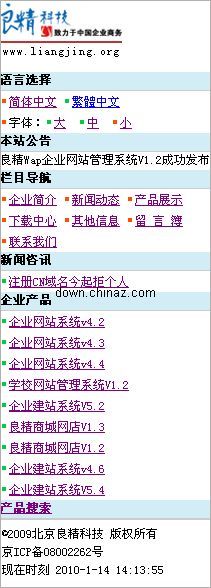
什么是企业WAP网站,企业3G网站 企业WAP网站一般是指展示企业形象,介绍企业产品的WAP手机网站或者3G手机网站,让客户可以通过手机就能了解一个企业的大体情况和产品内容,从而更广泛的宣传企业,赢得更多的客户关注度!一般企业WAP网站包括:公司介绍,产品介绍,企业新闻动态,服务范围介绍,留言板,企业招聘信息等内容,如果有特殊要求,我们也会按照客户的要求定做。 企业为何要建设手机WAP网站,3
 0
0

求和结果不正确,别慌,先检查一下是不是以下原因:
TRIM函数去除单元格中的空格,或者使用CLEAN函数去除不可打印字符。如何快速对大量数据进行分类求和?
分类求和,用数据透视表简直不要太方便。选中包含数据的区域,点击“插入”选项卡中的“数据透视表”按钮,Excel会自动创建一个数据透视表。
在数据透视表字段列表中,将需要分类的字段拖到“行”或“列”区域,将需要求和的字段拖到“值”区域。Excel会自动按照分类字段对求和字段进行汇总。
数据透视表还可以进行更高级的设置,比如筛选、排序、分组等,可以根据需要灵活调整。
除了SUM函数,还有哪些求和技巧?
除了SUM函数,还有一些其他的求和技巧:
=SUM((A1:A10>10)*(B1:B10)),这个公式表示对A1到A10单元格中大于10的单元格,对应的B1到B10单元格进行求和。注意,输入数组公式后需要按Ctrl+Shift+Enter组合键才能生效。SUBTOTAL函数可以对筛选后的数据进行求和,这在处理大量数据时非常有用。SUBTOTAL函数的第一个参数指定要执行的函数类型,比如9表示求和。例如,=SUBTOTAL(9, A1:A10),这个公式表示对A1到A10单元格中筛选后的数据进行求和。Alt+=快捷键,Excel会自动生成求和公式。以上就是excel怎么求和_excel如何求和的详细内容,更多请关注php中文网其它相关文章!

全网最新最细最实用WPS零基础入门到精通全套教程!带你真正掌握WPS办公! 内含Excel基础操作、函数设计、数据透视表等

Copyright 2014-2025 https://www.php.cn/ All Rights Reserved | php.cn | 湘ICP备2023035733号